Corregir el tamaño del archivo excede el límite permitido y no se puede guardar el error
Actualizado 2023 de enero: Deje de recibir mensajes de error y ralentice su sistema con nuestra herramienta de optimización. Consíguelo ahora en - > este enlace
- Descargue e instale la herramienta de reparación aquí.
- Deja que escanee tu computadora.
- La herramienta entonces repara tu computadora.
La mayoría de los usuarios se enfrentan a errores de tamaño del archivo que exceden el límite permitido y no se pueden guardar en Windows. Este error ocurre cuando copia o mueve archivos de una carpeta a otra. Sin embargo, tiene suficiente espacio en su disco duro pero aún enfrenta estos problemas. Por eso hoy te mostraremos la solución para solucionar este problema desde tu Windows.
Motivo por el que el tamaño del archivo supera el límite permitido y no se puede guardar
Es muy molesto tener mucho espacio para copiar los archivos en el disco duro externo. La razón detrás de ese error es que está transfiriendo archivos de más de 4 GB a su disco duro externo. Básicamente, este error se produce porque está utilizando el disco duro externo del sistema de archivos FAT32.
Existe una limitación en el sistema de archivos FAT32, que solo puede copiar los archivos de 4 GB si tiene 1 TB de espacio en el disco externo. Es la limitación incorporada y no puede guardar el archivo que exceda los 4 GB en el disco duro. Es por eso que ustedes ven que el tamaño del archivo excede el límite permitido y no se puede guardar el error en su Windows.
Así que ahora te vamos a contar la solución que te ayuda a arreglar que el tamaño del archivo excede el límite permitido y no se puede guardar el error en Windows.
Notas importantes:
Ahora puede prevenir los problemas del PC utilizando esta herramienta, como la protección contra la pérdida de archivos y el malware. Además, es una excelente manera de optimizar su ordenador para obtener el máximo rendimiento. El programa corrige los errores más comunes que pueden ocurrir en los sistemas Windows con facilidad - no hay necesidad de horas de solución de problemas cuando se tiene la solución perfecta a su alcance:
- Paso 1: Descargar la herramienta de reparación y optimización de PC (Windows 11, 10, 8, 7, XP, Vista - Microsoft Gold Certified).
- Paso 2: Haga clic en "Start Scan" para encontrar los problemas del registro de Windows que podrían estar causando problemas en el PC.
- Paso 3: Haga clic en "Reparar todo" para solucionar todos los problemas.
La solución para corregir el tamaño del archivo supera el límite permitido y no se puede guardar
Existen diferentes soluciones mediante las cuales puedes solucionar este error desde tu Windows 10, 8, 7.
Editar registro
Como te dijimos anteriormente, este error aparece cuando copias los archivos que exceden el límite de tamaño de descarga. Por lo tanto, es necesario editar el registro y cambiar la limitación de su disco duro externo. Siga los pasos que se indican a continuación para editar el registro.
1. Primero, presione Tecla de Windows+R e ingrese regedit en él. Presione Intro o haga clic en Aceptar .
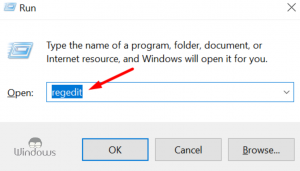
2. Editar el registro conlleva muchos riesgos. Entonces, si no modifica el registro correctamente, se enfrentará a problemas de estabilidad del sistema. Por lo tanto, es importante hacer una copia de seguridad de su registro. Para hacerlo, debe hacer clic en el archivo y luego en la opción Exportar.
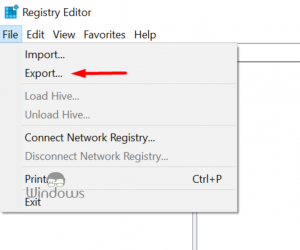
Luego, seleccione la ubicación segura para el registro de respaldo. Ahora ingrese el nombre del archivo y seleccione Todo como Rango de exportación y haga clic en la opción Guardar .
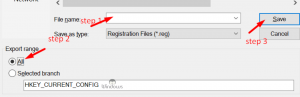
Después de exportar el registro, use este archivo exportado para restaurar todo si algo salió mal durante la edición.
3. Una vez finalizada la copia de seguridad del registro, debe navegar hasta este en el panel izquierdo.
- HKEY_LOCAL_MACHINE
- SISTEMA
- CurrentControlSet
- Servicios
- WebClient
- Parámetros
Luego, ubique FileSizeLimitInBytes DWORD en el panel derecho y haga doble clic en él para abrir sus propiedades.
4. Ahora ingrese 4294967295 en el campo Información del valor y haga clic en Aceptar para guardar los cambios.
5. Luego cierre el editor de registro.
Ahora tienes que reiniciar tu PC y este error se solucionará desde Windows. Ha cambiado con éxito la limitación de su disco duro externo.
Escanee su PC
Este error puede deberse a que su PC está infectada con algún virus. Muchos usuarios han informado que este problema se debe a una infección de malware. Así que escanee su PC con el antivirus y resolvió que el tamaño del archivo excede el límite permitido y no se puede guardar el error.
Configurar el almacenamiento de SharePoint
Algunos de los usuarios informaron que este error también aparece si los archivos se encuentran en la carpeta de SharePoint. Debe corregir este error configurando su almacenamiento de SharePoint para guardar archivos más grandes. SharePoint tiene una limitación de almacenamiento, por lo que puede cambiar la limitación desde la configuración de la misma fácilmente. Después de eso, ustedes pueden guardar los archivos lager sin ningún problema.
Cómo establecer un límite de carga de tamaño de archivo
Si está utilizando la aplicación de SharePoint y enfrenta este problema, debe cambiar algunas configuraciones. Siga los pasos que se indican a continuación para cambiar la configuración.
- Primero, inicie sesión en Administración central y navegue hasta Administración central
- Gestión de aplicaciones
- Administrar aplicaciones web
- Luego, elija las aplicaciones que desea cambiar y haga clic en Configuración general .
- Después de eso, verá la opción Valor de tamaño máximo de carga .
- Desde allí, cambie ese valor a 2047 MB �\x8B y guarde los cambios.
Cambiar archivo Web.config
En la solución anterior, le proporcionamos las instrucciones para cambiar el límite de tamaño en SharePoint. Pero hay una forma de hacerlo también para aplicaciones web individuales. Para eso, siga las instrucciones que se dan a continuación.
- En primer lugar, abra la consola del Servidor de información de Internet en el escritorio del servidor.
- Abre el árbol de sitios web y puede seleccionar el sitio web.
- Después de eso, seleccione la opción Abrir en la vista del explorador .
- Ahora localice el archivo web.config en la carpeta. Pero primero, haga una copia de seguridad de la configuración y cree una copia de ese archivo. Luego, abra el archivo web.config original con el Bloc de notas. También puede utilizar cualquier otra aplicación de edición de texto.
- Abra el bloc de notas y busque la línea y cámbiela a </Transit.
- Debe repetir estos pasos para cada servidor de la granja de SharePoint.
Aumentar la solicitud a nivel de máquina
Algunos de los usuarios dijeron que puede solucionar este problema en SharePoint realizando algunas configuraciones en el símbolo del sistema administrativo. Siga la configuración que se proporciona a continuación.
- Primero, debe abrir el Símbolo del sistema administrativo . Presione CTRL+C
- luego escriba este comando en él: % windir%\system32\inetsrv appcmd set config-section: requestFiltering-requestLimits.maxAllowedContentLength: 209715200 .
- Después de aplicar ese comando, recibirá el mensaje de confirmación
Este tamaño de archivo excede el límite permitido y no se puede guardar error que enfrentan principalmente los usuarios de SharePoint. Pero te brindamos las diversas soluciones que te ayudarán a resolver ese error desde Windows.

